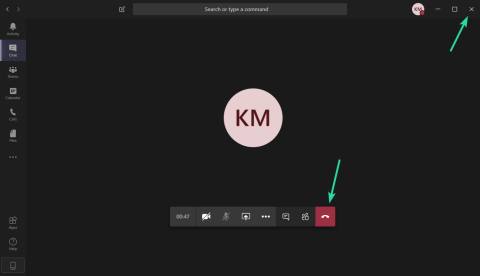Независимо дали трябва да създадете незабавна среща или да насрочите такава, Microsoft Teams разполага с всички средства да поддържа екипа си в течение с онлайн срещите. За случаи, които изискват съобщения, предавани с изключителен приоритет, Microsoft Teams предлага срещи.
Със срещи в Teams можете да използвате аудио и видео разговори, както и споделяне на екрана с други участници, които са били поканени на екипната среща. Teams предлага възможност за добавяне на до 10 000 души към екипни срещи наведнъж с функции за подчертаване, като създаване на връзки за присъединяване , спиране на звука на всички участници и маркиране на съобщения като важни .
Teams Meetings идва с привилегии на 3 членове – Организатор, Водещ и Присъстващ. Докато последните две се въртят около това кой говори по време на срещата, организаторите са тези, които могат да създават и планират срещи. Но като организатор можете ли да прекратите среща веднага щом я оставите в Microsoft Teams?
Съдържание
Как да приключим среща

Актуализация [13 април 2020 г.] : Организаторите на срещи вече могат да намерят опция за „прекратяване на срещата“ в опциите на лентата за управление на срещата.
Е, това е просто. Въпреки че може да не работи както сте възнамерявали. Нека обясним.
За да прекратите среща, можете просто да щракнете върху Затваряне (червен бутон на екранната снимка по-горе) или бутона Затваряне (x) в горния десен ъгъл на прозореца на срещата. Това ще ви накара да напуснете срещата, с което ще приключите вместо вас, но не приключва срещата за всички участници, дори ако вие сте домакин на срещата.
Бутонът „Затвори“ завършва ли среща?

Е, Microsoft Teams няма начин официално да прекрати среща. Ако сте организатор, очаквате срещата да приключи веднага щом щракнете върху бутона „Затвори“ на екрана. Но вместо това другите участници могат да продължат да говорят и да споделят файлове на екрана на срещата, след като организаторът натисне бутона „Затвори“.
Какъв е проблемът?

В идеалния сценарий, ако организаторът избере да прекрати среща, прозорецът на срещата трябва незабавно да се затвори, премахвайки всички участници от сесията на срещата. Тъй като срещата трябва да се проведе с организатор на първо място, няма смисъл една екипна среща да е все още активна без ръководителят на екипа или някой да наблюдава срещата.
От гледна точка на сигурността организаторите трябва да могат да прекратят срещата и да отстранят всички участници от срещата, така че да не могат да провеждат дискусии след периода на срещата. Проблемът с Microsoft Teams е, че участниците все още са активни, след като организатор напусне срещата.
Можете ли да прекратите среща, без да поддържате другите активни в срещата?

Актуализация [13 април 2020 г.] : Microsoft добави възможността организаторите на срещи да прекратят среща за всички участници с едно натискане на бутон.
Към момента на писане, НЕ! Microsoft Teams все още няма начин организаторът да прекрати официално среща и да я затвори за всички участници. Въпреки това, в отговор на UserVoice, публикуван във форума му за обратна връзка, инженер на Microsoft Teams разкри, че възможността за „прекратяване“ на срещите от организатор на срещи в момента се тества вътрешно.
Очаква се функцията „Крайна среща за всички“ да бъде пусната в публичното пространство до седмица. Това ще позволи на организаторите да имат възможността да „прекратяват“ срещите, вместо просто да напускат пространството за срещи.
Какво можете да направите сега?
Актуализация [13 април 2020 г.] : За да прекратите текуща среща за всички участници, преминете към контролите на срещата, изберете иконата с 3 точки и щракнете върху Край на срещата. Ще бъдете помолени да потвърдите. Когато го направите, срещата ще приключи за всички веднага.
Функцията „Крайна среща за всички“ наскоро завърши вътрешното си тестване, преди да стане достъпна за обществените потребители на Microsoft Teams. Функцията в момента се разпространява за потребители в публичния кръг.
Чакате ли Microsoft да пусне функцията „Край на срещата за всички“ в Teams? Уведомете ни в коментарите по-долу.